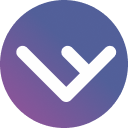苹果电脑(mac)因其独有的操作系统macos而备受青睐,但在某些情况下,用户可能需要运行windows专属软件或完成特定任务。此时,如何在mac上使用windows系统就显得尤为重要。以下是几种主流的解决方案,帮助你在mac与windows之间自如切换。
### 一、通过Boot Camp助理安装Windows
Boot Camp助理是苹果官方为搭载Intel处理器的Mac提供的工具,可实现双系统启动。
1. **获取Windows镜像文件**:前往微软官方网站下载Windows系统的ISO镜像文件。
2. **启动Boot Camp助理**:进入“应用程序” → “实用工具” → 打开“Boot Camp助理”。
3. **分区并开始安装**:根据向导提示,选择之前下载的Windows ISO文件,并为Windows分配独立的磁盘空间。点击“安装”后,系统将自动进行分区并重启,进入Windows安装界面。
4. **安装必要驱动**:安装完成后,Boot Camp会自动部署适用于Mac硬件的Windows驱动程序,确保键盘、触控板、显卡等功能正常运行。
### 二、使用虚拟机运行Windows
若不想重启电脑,可借助虚拟机软件在macOS中直接运行Windows系统,常见工具有Parallels Desktop和VMware Fusion。
1. **安装虚拟机程序**:从Parallels或VMware官网下载并安装对应的虚拟机应用。
2. **新建虚拟机**:打开软件,选择“创建新虚拟机”或类似选项,设置CPU核心数、内存大小、硬盘容量等参数。
3. **加载ISO并安装系统**:选择已下载的Windows ISO文件作为安装源,启动虚拟机后按照屏幕指引完成Windows的安装流程。
4. **增强集成体验**:安装完成后,虚拟机软件通常会提示安装增强工具(如Parallels Tools或VMware Tools),以提升图形性能、实现文件共享和剪贴板同步等功能。
### 三、设置默认启动系统
对于已通过Boot Camp安装Windows的用户,可以轻松切换默认启动系统。
1. **打开“系统偏好设置”**:在macOS中进入“系统偏好设置”。
2. **更改启动磁盘**:点击“启动磁盘”图标,选择标有“BOOTCAMP”的Windows分区,确认后点击“重新启动”,即可进入Windows系统。

通过上述方式,Mac用户可以根据实际需求灵活选择运行环境,无论是通过Boot Camp实现原生性能,还是利用虚拟机实现无缝切换,都能高效满足跨平台使用场景。